Cách đăng xuất tài khoản CH Play trên Android đơn giản

Cách đăng xuất tài khoản CH Play trên Android giúp người dùng bảo mật dữ liệu, chuyển đổi tài khoản thuận tiện và an toàn hơn. Thao tác này đặc biệt cần thiết khi bạn đổi điện thoại, bán máy hoặc muốn trải nghiệm tài khoản Google khác. Trong bài viết này, Sforum sẽ hướng dẫn chi tiết các bước thực hiện nhanh chóng và dễ áp dụng.
Tại sao nên đăng xuất tài khoản CH Play?
Việc nắm được cách đăng xuất tài khoản CH Play không chỉ giúp bạn quản lý thiết bị hiệu quả hơn mà còn mang lại nhiều lợi ích thiết thực. Dưới đây là một số lý do tiêu biểu khiến bạn nên thực hiện đăng xuất CH Play trên Android:

- Bảo mật thông tin cá nhân: Khi đăng xuất, dữ liệu như ứng dụng đã tải, lịch sử tìm kiếm, thông tin thanh toán sẽ không còn hiển thị trên thiết bị, giúp hạn chế rủi ro lộ lọt.
- Chuẩn bị chuyển nhượng thiết bị: Nếu bạn định bán hoặc cho mượn điện thoại, việc đăng xuất tài khoản Google Play sẽ tránh để người khác truy cập vào dữ liệu của bạn.
- Thay đổi sang tài khoản mới: Người dùng thường có nhu cầu sử dụng nhiều tài khoản Google khác nhau, và đăng xuất sẽ là bước cần thiết để đồng bộ một tài khoản mới.
- Giảm xung đột dữ liệu: Việc nắm rõ cách đăng xuất CH Play trên Android giúp bạn tránh các lỗi đồng bộ khi sử dụng nhiều tài khoản Google cùng lúc.
- Bảo vệ thông tin thanh toán: Đối với những ai có liên kết thẻ tín dụng hoặc ví điện tử với Google Play, đăng xuất sẽ giúp hạn chế nguy cơ bị lợi dụng hoặc thanh toán ngoài ý muốn.
Nếu bạn đang cần nâng cấp thiết bị để trải nghiệm tốt hơn sau khi đã biết cách đăng xuất tài khoản trên CH Play trên Android, đừng bỏ qua các mẫu điện thoại Android chính hãng với giá ưu đãi tại CellphoneS. Tham khảo ngay tại đây:
[Product_Listing categoryid="3" propertyid="" customlink="https://cellphones.com.vn/bo-loc/dien-thoai-android" title="Tham khảo danh sách điện thoại Android được quan tâm tại CellphoneS!"]
Cách đăng xuất tài khoản CH Play chi tiết
Có nhiều cách đăng xuất tài khoản CH Play tùy vào nhu cầu và tình huống thực tế. Dưới đây là ba phương pháp phổ biến và dễ áp dụng nhất.
Cách 1: Đăng xuất qua cài đặt hệ thống
Đây là cách đăng xuất tài khoản CH Play trên Android phổ biến nhất, áp dụng được cho hầu hết các dòng điện thoại. Thao tác thực hiện trực tiếp trong phần cài đặt của máy, đảm bảo an toàn và không cần cài thêm ứng dụng ngoài.
1. Truy cập Cài đặt:
Từ màn hình chính, mở ứng dụng Cài đặt, sau đó cuộn xuống chọn mục Tài khoản và Sao lưu hoặc có thể là Tài khoản tùy theo phiên bản Android.
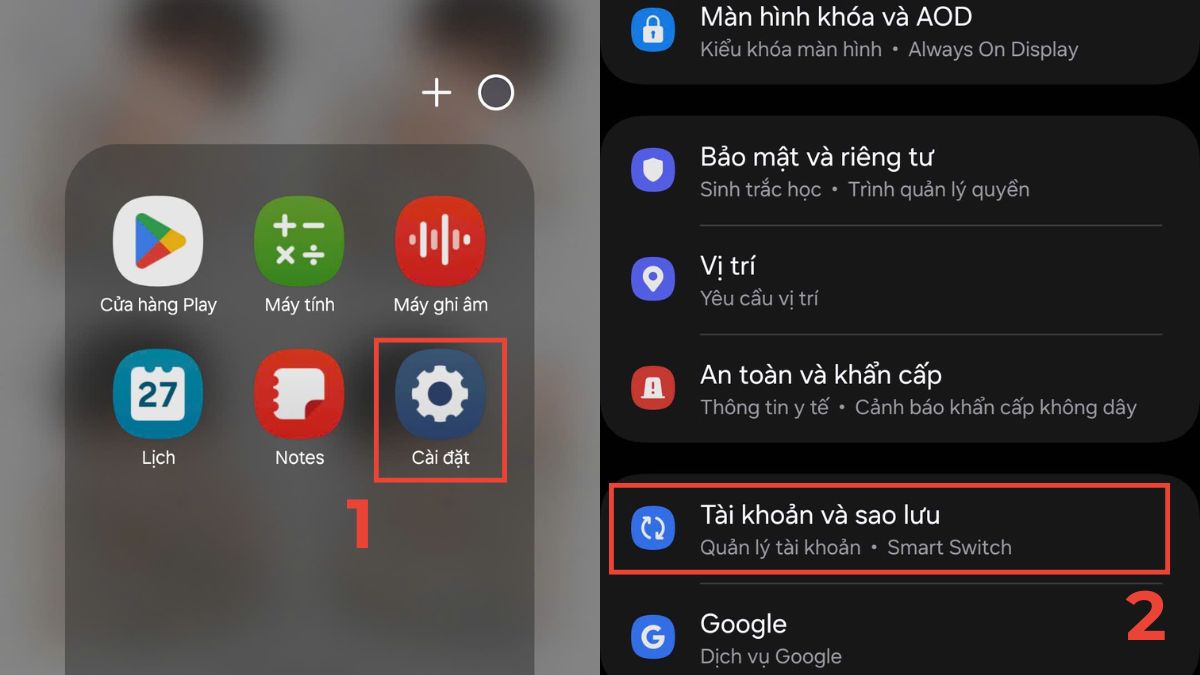
2. Chọn Tài khoản Google:
Nhấn vào mục Quản lý tài khoản. Trong danh sách các loại tài khoản, hãy tìm và chọn Google.
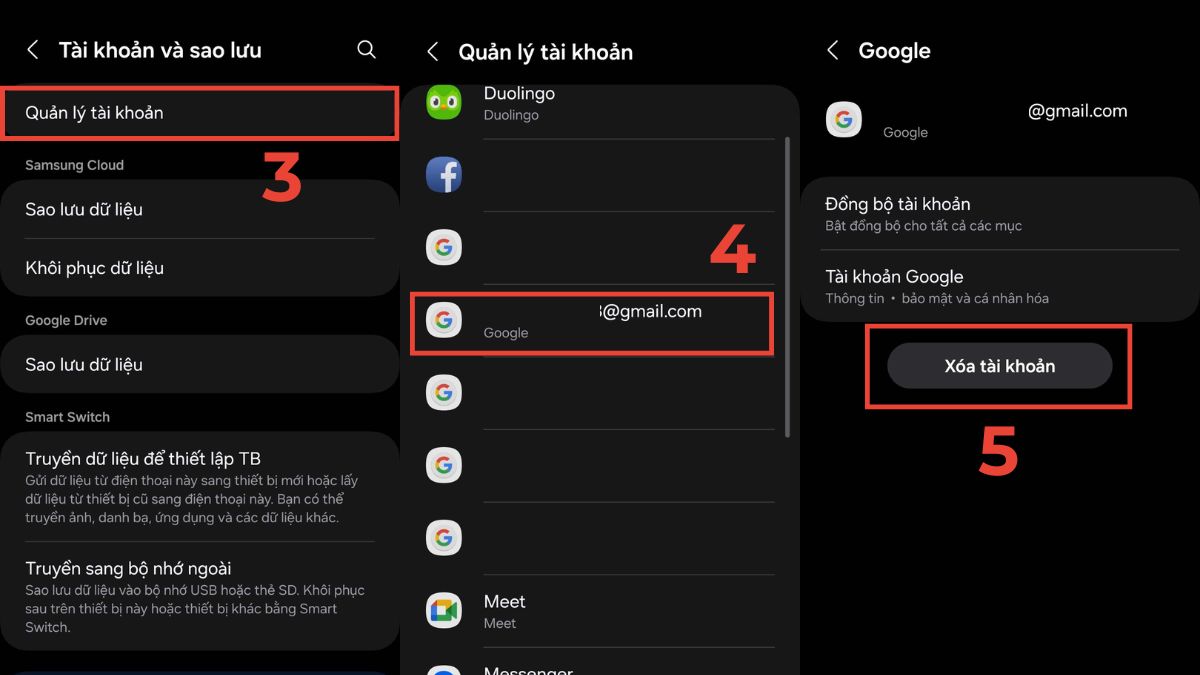
3. Xóa tài khoản:
Bạn chỉ cần nhấn chọn vào tài khoản Google cụ thể mà bạn muốn thoát, sau đó chọn tùy chọn Xóa tài khoản để hoàn tất.
Thực hiện phương pháp này sẽ không chỉ giúp bạn đăng xuất tài khoản khỏi CH Play mà còn đồng thời loại bỏ tài khoản Google khỏi thiết bị. Vì vậy, bạn sẽ không còn nhận email, lịch hoặc đồng bộ dữ liệu liên quan đến tài khoản đó.
Cách 2: Đăng xuất qua ứng dụng CH Play
Ngoài phần cài đặt hệ thống, bạn cũng có thể thử trực tiếp ngay trong ứng dụng. Đây là một cách đăng xuất tài khoản CH Play khá đơn giản, phù hợp với những ai ít thao tác trong phần cài đặt máy.
1. Truy cập Cài đặt Tài khoản:
Mở ứng dụng CH Play trên thiết bị của bạn. Sau đó, nhấn vào biểu tượng đại diện (ảnh hồ sơ) của bạn ở góc phải trên màn hình.
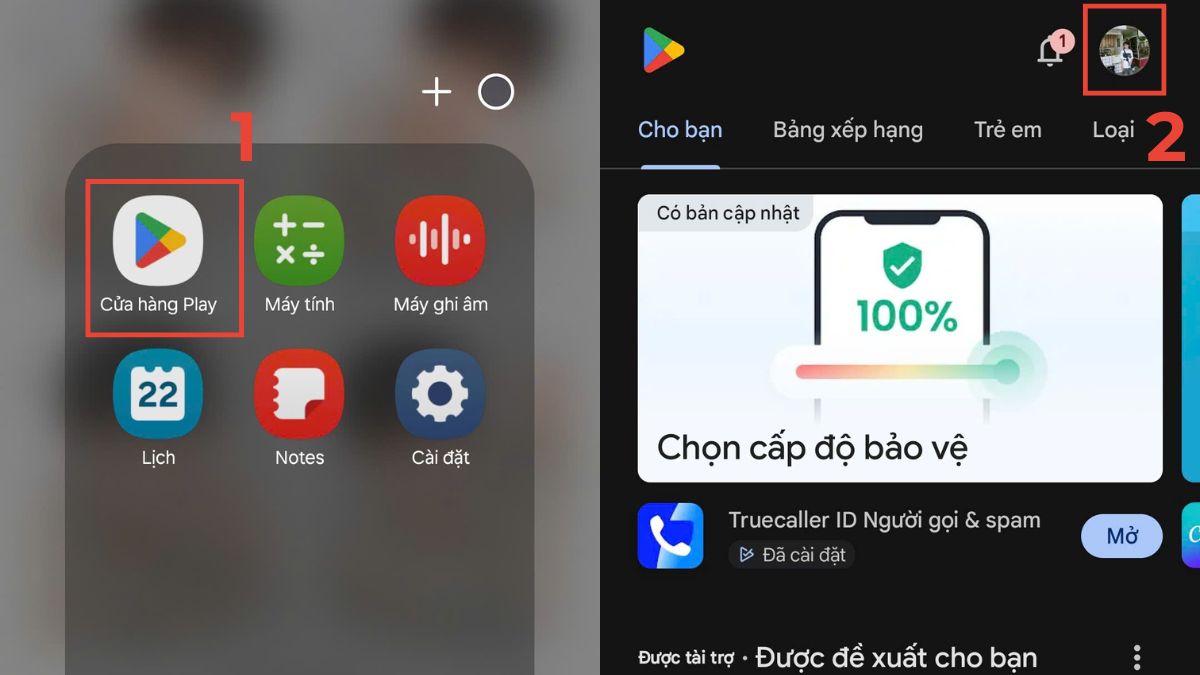
2. Chọn Quản lý tài khoản:
Nhấn vào biểu tượng mũi tên nhỏ (hoặc dấu tam giác) bên cạnh tên tài khoản của bạn. Sau đó, lướt xuống tìm và chọn mục Quản lý các tài khoản trên thiết bị này.
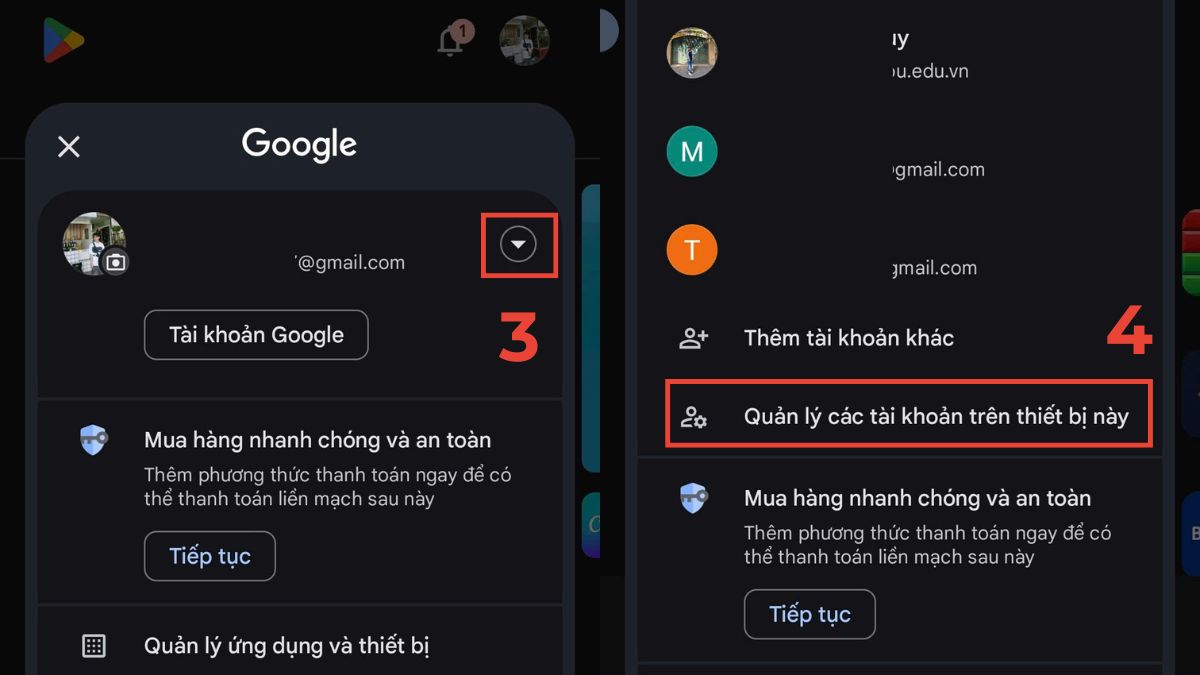
3. Xóa tài khoản:
Tìm và chọn vào tài khoản CH Play (tài khoản Google) mà bạn muốn xóa. Cuối cùng, nhấn vào tùy chọn Xóa tài khoản để hoàn tất.
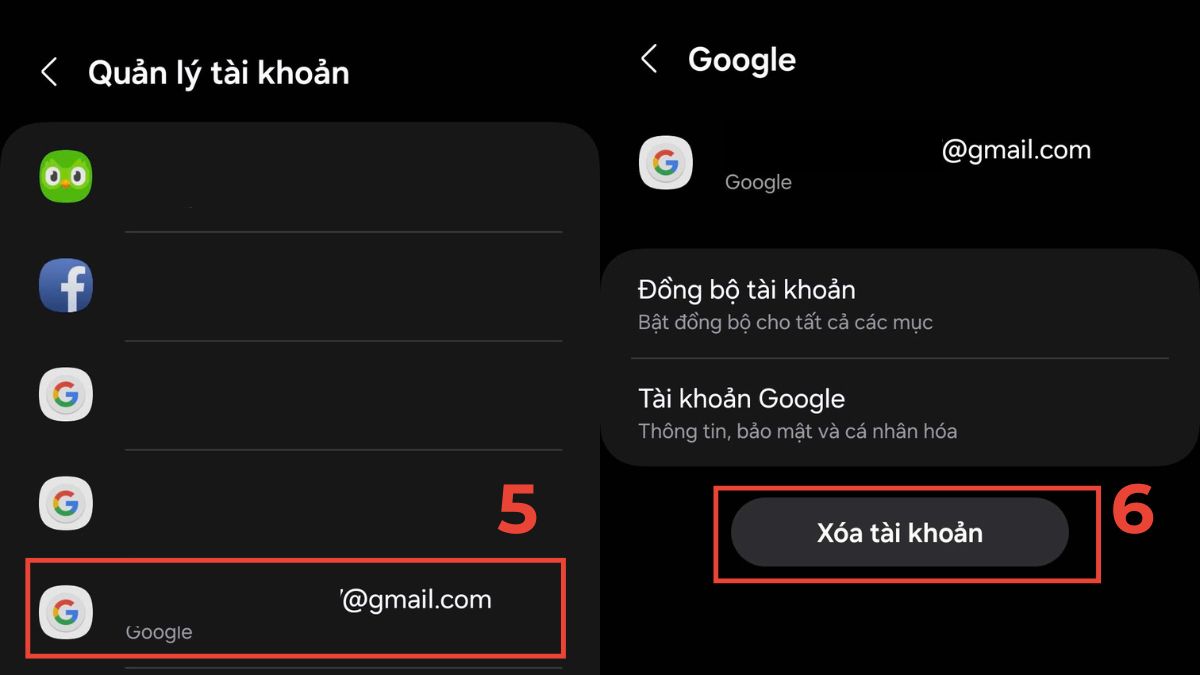
Phương pháp này giúp bạn quản lý tài khoản tiện lợi hơn vì thao tác ngay trong ứng dụng quen thuộc. Đây là lựa chọn thích hợp nếu bạn chỉ quan tâm đến đăng xuất tài khoản trong CH Play mà không cần chỉnh sửa các thiết lập hệ thống khác.
Cách 3: Đăng xuất qua ứng dụng thứ 3
Trong một số trường hợp, người dùng muốn thao tác nhanh hơn hoặc cần quản lý nhiều tài khoản cùng lúc thì ứng dụng bên thứ ba sẽ hỗ trợ. Dưới đây là hướng dẫn cách đăng xuất tài khoản CH Play trên Android được nhiều người lựa chọn:
1. Truy cập vào Google Play
Đầu tiên hãy mở CH Play trên điện thoại của bạn.
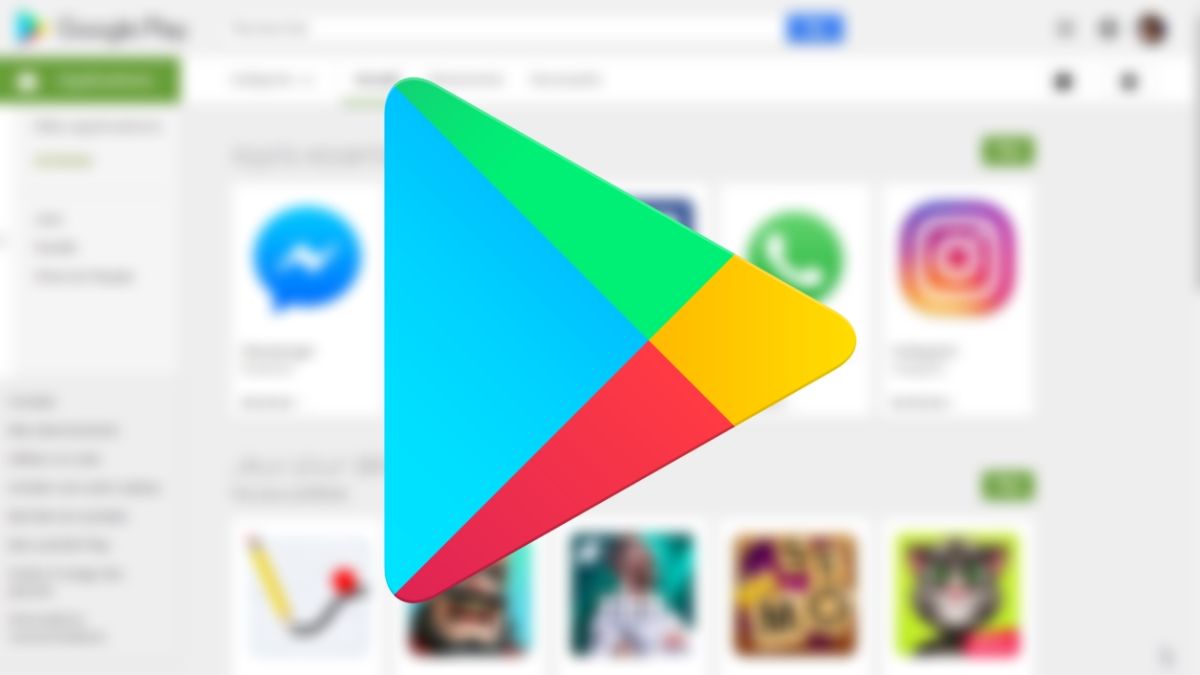
2. Tải ứng dụng:
Sau đó, Tìm và tải Log out! về thiết bị.
3. Đăng xuất tài khoản:
Cuối cùng, bạn chỉ cần Khởi động ứng dụng và chọn Log out all your accounts là hoàn thành.
Lưu ý: Ứng dụng Log out! có thể không tương thích với mọi dòng máy Android. Người dùng nên xác minh khả năng hoạt động trên thiết bị của mình trước khi cài đặt để thực hiện cách đăng xuất tài khoản trên CH Play.
Lưu ý khi đăng xuất tài khoản CH Play
Trong quá trình thực hiện cách đăng xuất tài khoản CH Play trên Android, người dùng cần chú ý một số điểm quan trọng để tránh gián đoạn sử dụng. Dưới đây là những lưu ý bạn nên ghi nhớ:
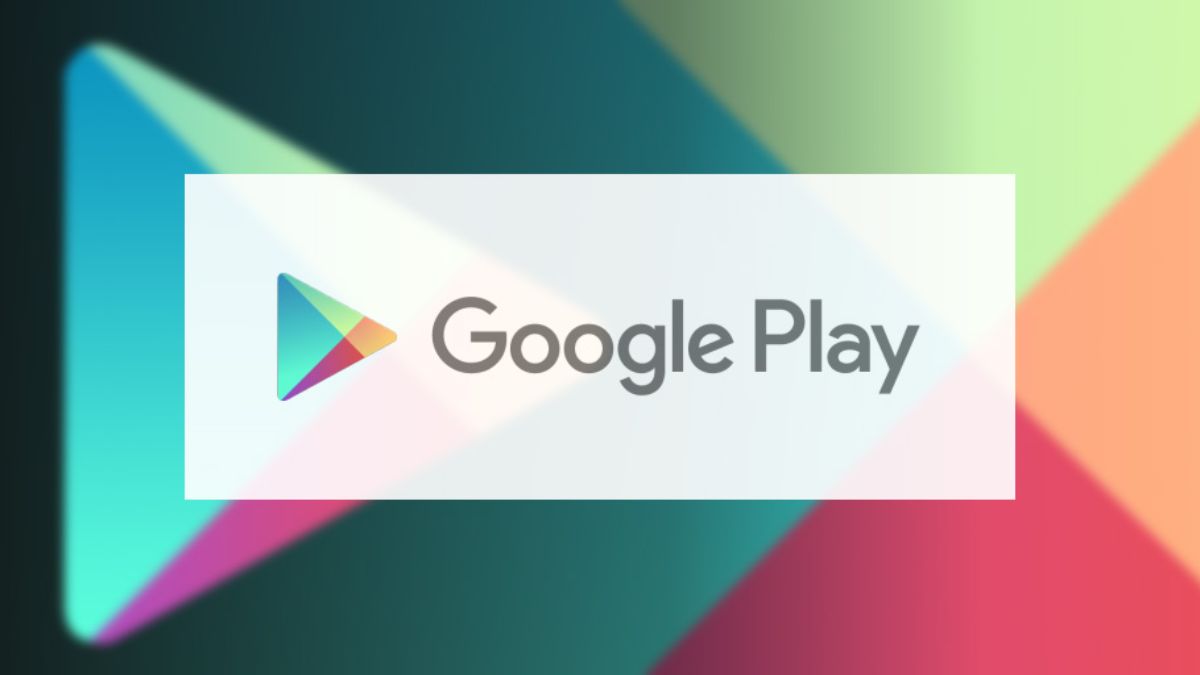
- Sao lưu dữ liệu trước khi xóa tài khoản: Khi đăng xuất, các thông tin đồng bộ như danh bạ, email, lịch hoặc dữ liệu ứng dụng có thể biến mất khỏi thiết bị. Việc sao lưu sẽ giúp bạn tránh rủi ro này.
- Không thể tải và cập nhật ứng dụng: Sau khi đăng xuất CH Play, bạn sẽ không thể tải hoặc cập nhật ứng dụng cho đến khi đăng nhập lại bằng một tài khoản Google khác.
- Ảnh hưởng đến dịch vụ Google khác: Gmail, Google Drive, Google Photos… sẽ đồng thời ngừng đồng bộ khi tài khoản bị xóa khỏi máy.
- Tài khoản Google không bị xóa vĩnh viễn: Việc này chỉ xóa tài khoản khỏi thiết bị, bạn hoàn toàn có thể đăng nhập lại bất cứ lúc nào.
- Khắc phục lỗi khi thao tác: Nếu gặp khó khăn hoặc thiết bị báo lỗi, hãy thử khởi động lại điện thoại rồi thực hiện lại các bước. Trên một số dòng máy Android, giao diện cài đặt có thể khác nhau nên bạn cần chú ý tìm đúng mục quản lý tài khoản.
Qua bài viết, bạn đã nắm rõ cách đăng xuất tài khoản CH Play trên Android để bảo mật thông tin và thuận tiện khi đổi tài khoản. Đây là thao tác đơn giản nhưng mang lại nhiều lợi ích, giúp bạn quản lý thiết bị an toàn hơn. Hãy tiếp tục theo dõi Sforum để không bỏ lỡ những thủ thuật hữu ích, giúp bạn tối ưu hóa trải nghiệm Android hằng ngày.
Xem thêm:

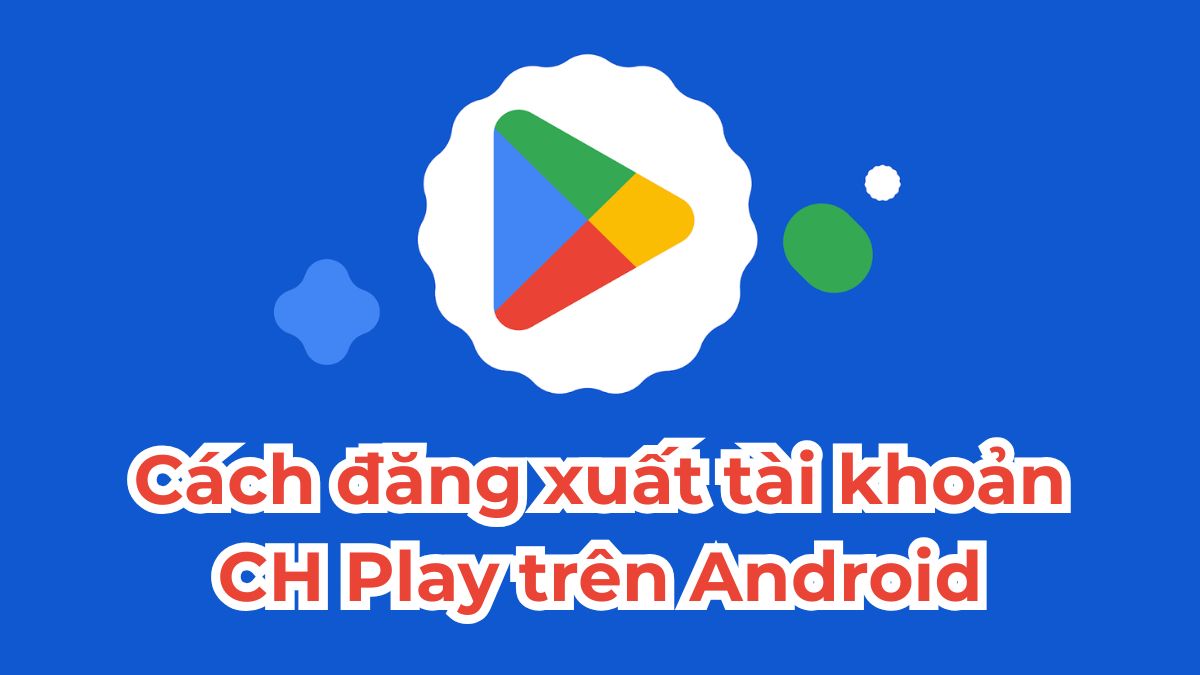
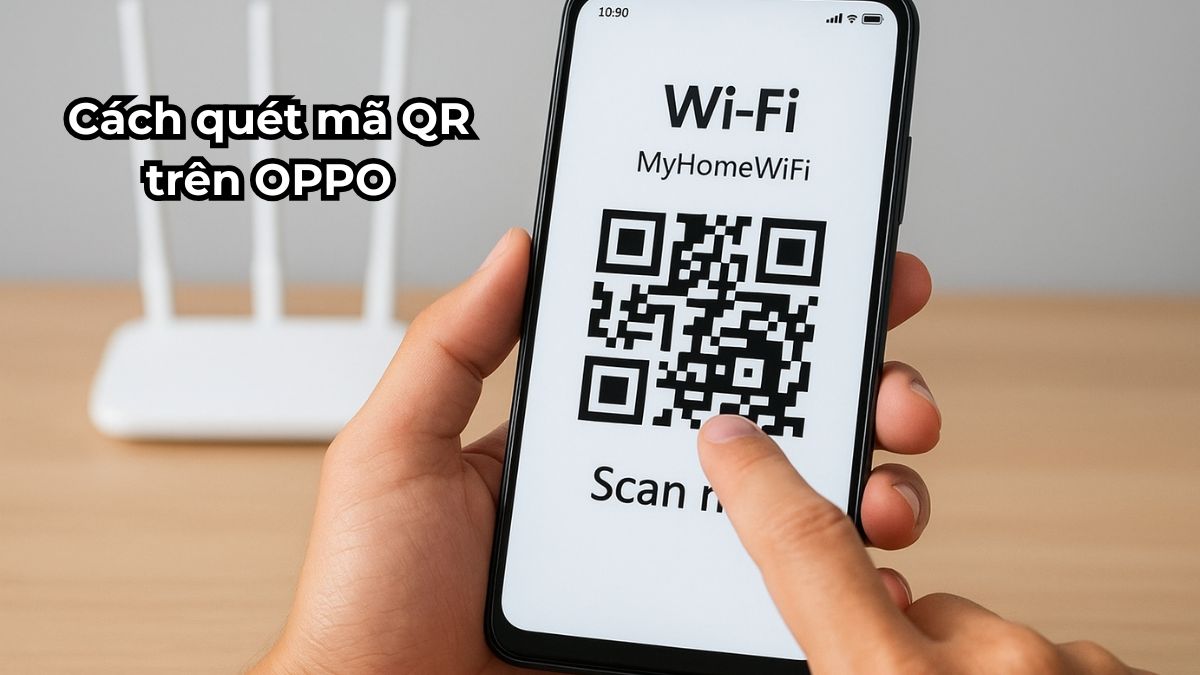
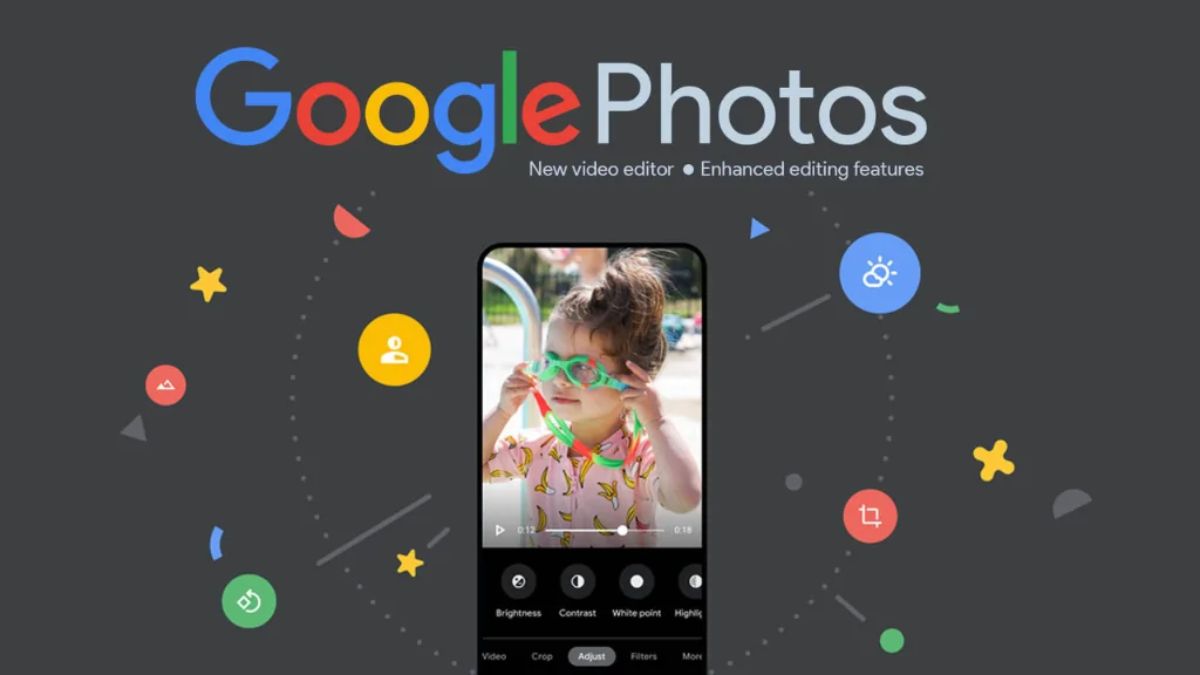

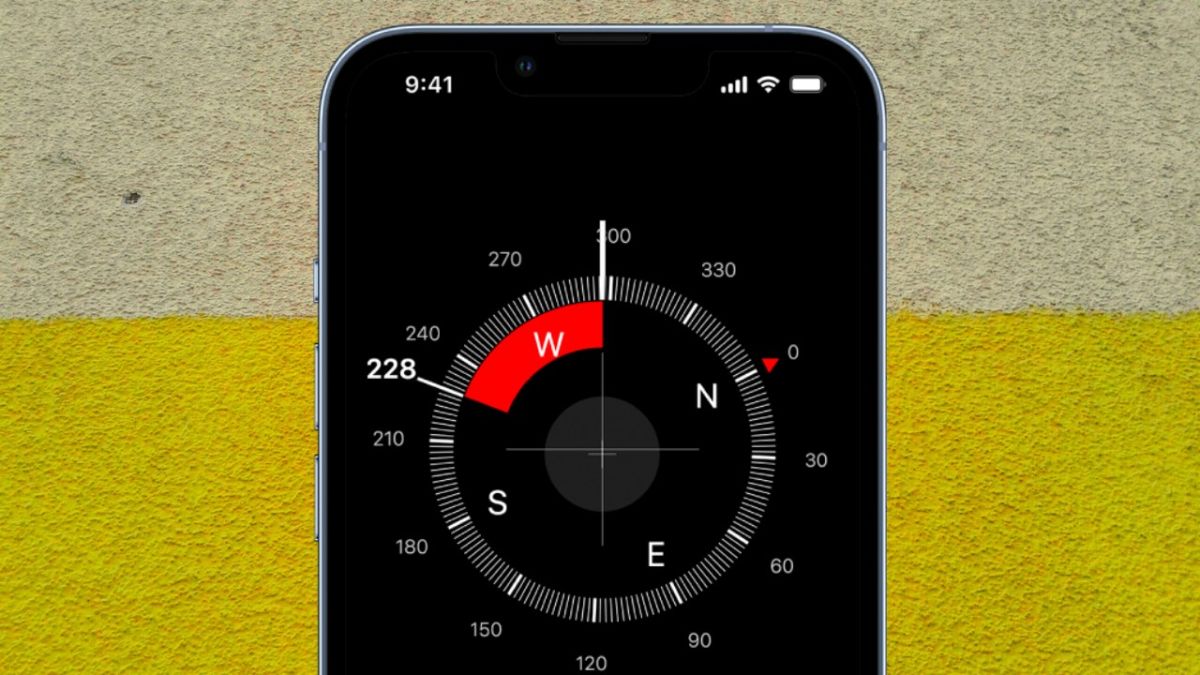

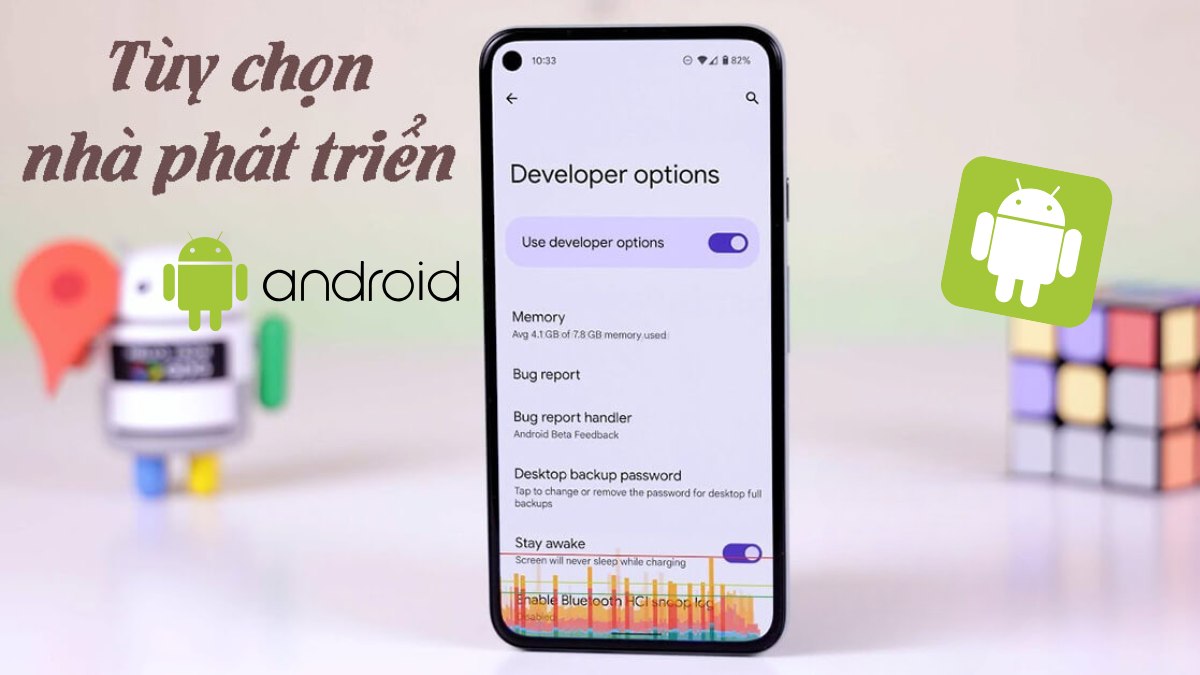
Bình luận (0)